Win8系统删除多余账户的方法
摘要:Win8删除账户的方法如下:1、系统下同时按住键盘上Windows和X键打开系统菜单,选择计算机管理。2、计算机管理界面下点击本地用户和组,...
Win8删除账户的方法如下:
1、系统下同时按住键盘上Windows 和X 键打开系统菜单 ,选择计算机管理。
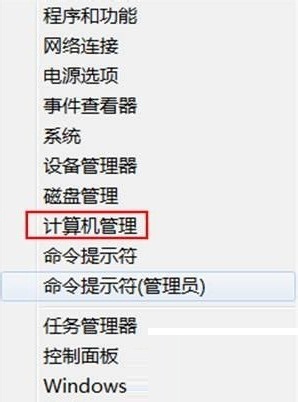
2、计算机管理界面下点击本地用户和组,界面右侧双击选择用户。
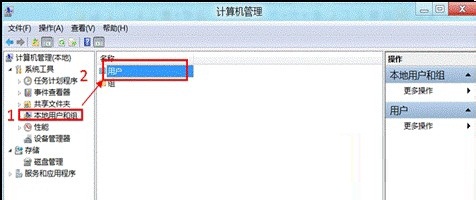
3、弹出所有用户账户后右键选择将要删除账户user123,点击删除选项。
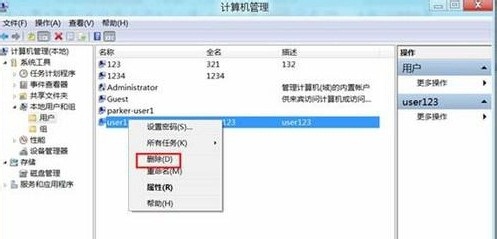
4、提示删除用户后无法还原且可能导致无法访问其拥有的资源,点击是删除用户。
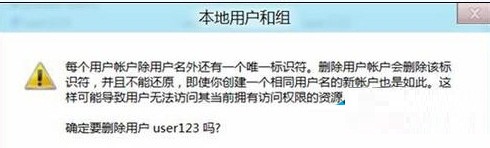
5、user123账户删除成功。
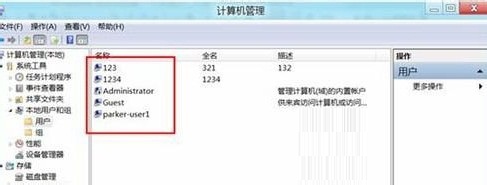
【Win8系统删除多余账户的方法】相关文章:
下一篇:
Win8笔记本取消开盖自动开机的设置方法
